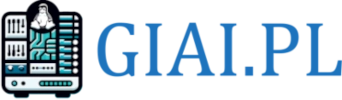Błąd 404 w wp-admin to jeden z najczęstszych problemów, z jakimi mogą spotkać się administratorzy stron WordPress, gdy strona działa na HTTPS z SSL. W tym artykule omówimy, jak skutecznie rozwiązać ten problem, który często jest wynikiem pętli przekierowań i błędnej konfiguracji SSL, zwłaszcza w przypadku korzystania z Cloudflare. Dowiedz się, jak naprawić błąd 404 w wp-admin i zapewnić bezproblemowy dostęp do panelu administracyjnego.
Przyczyny błędu 404 w wp-admin na WordPressie
Jednym z kluczowych powodów występowania błędu 404 w wp-admin jest nieprawidłowe ustawienie SSL, zwłaszcza w konfiguracji Cloudflare. Tryb Flexible w SSL/TLS pozwala na połączenia HTTPS między użytkownikiem a Cloudflare, ale połączenia między Cloudflare a serwerem są realizowane przez HTTP. To może powodować niespójności i generować błąd 404 w wp-admin z powodu pętli przekierowań.
Innym częstym powodem mogą być nieprawidłowe reguły w pliku .htaccess, który zarządza przekierowaniami na serwerze. Błędne ustawienia mogą prowadzić do ciągłego przekierowywania użytkowników między wersjami HTTP i HTTPS, co skutkuje błędami.
Jak naprawić błąd 404 w wp-admin?
Zmiana ustawień SSL z Flexible na Full (Strict)
Najważniejszym krokiem w eliminacji błędu 404 w wp-admin jest zmiana trybu SSL z Flexible na Full (Strict). Tryb Full (Strict) wymaga, aby cała komunikacja między użytkownikiem a serwerem oraz między Cloudflare a serwerem odbywała się w pełni za pośrednictwem HTTPS. To usuwa problem pętli przekierowań i zapewnia spójność.
Kroki do wykonania:
- Zaloguj się do swojego panelu Cloudflare.
- Przejdź do sekcji SSL/TLS.
- Zmień ustawienia SSL z Flexible na Full (Strict).
Pamiętaj, że Twój serwer musi mieć zainstalowany ważny certyfikat SSL, aby zmiana na Full (Strict) była skuteczna.
Sprawdzenie i naprawa pliku .htaccess
Jeśli po zmianie trybu SSL problem z błędem 404 w wp-admin nadal występuje, sprawdź swój plik .htaccess, który odpowiada za zarządzanie przekierowaniami na serwerze.
Oto kroki:
- Otwórz plik .htaccess w głównym katalogu WordPress.
- Usuń wszelkie niestandardowe reguły, które mogły zostać dodane przez wtyczki lub ręcznie.
- Przywróć domyślną zawartość pliku .htaccess dla WordPress:
# BEGIN WordPress
<IfModule mod_rewrite.c>
RewriteEngine On
RewriteBase /
RewriteRule ^index\.php$ - [L]
RewriteCond %{REQUEST_FILENAME} !-f
RewriteCond %{REQUEST_FILENAME} !-d
RewriteRule . /index.php [L]
</IfModule>
# END WordPressZapisz zmiany i zrestartuj serwer, aby upewnić się, że poprawna konfiguracja weszła w życie.
Weryfikacja ustawień URL w WordPressie
Kolejnym krokiem jest upewnienie się, że zarówno Adres WordPressa (URL), jak i Adres witryny (URL) w panelu administracyjnym (Ustawienia > Ogólne) są ustawione na wersję HTTPS. Błędne ustawienia tych adresów mogą także prowadzić do problemów z dostępem do panelu administracyjnego.
Włączenie trybu debugowania
Aby uzyskać więcej informacji o potencjalnych błędach, włącz tryb debugowania w WordPressie. W tym celu edytuj plik wp-config.php i dodaj poniższą linijkę:
define('WP_DEBUG', true);Tryb debugowania pomoże w wykryciu innych problemów, które mogą powodować błąd 404 w wp-admin.
Konsultacja z hostingiem
Jeśli wszystkie powyższe kroki nie przynoszą rezultatów, problem może leżeć po stronie serwera. Skontaktuj się z dostawcą hostingu, aby sprawdzić, czy nie występują problemy z konfiguracją serwera, które mogą wpływać na działanie WordPressa.
Podsumowanie
Błąd 404 w wp-admin, zwłaszcza na stronach działających na HTTPS z SSL, często wynika z problemów z konfiguracją SSL i pętlą przekierowań. Zmiana ustawień SSL na Full (Strict) w Cloudflare oraz poprawna konfiguracja pliku .htaccess mogą rozwiązać ten problem. Pamiętaj również o sprawdzeniu ustawień URL w WordPressie i włączeniu trybu debugowania, aby mieć pełny wgląd w to, co dzieje się z Twoją stroną. Jeśli nadal masz problem, skontaktuj się z dostawcą hostingu, aby uzyskać wsparcie techniczne.